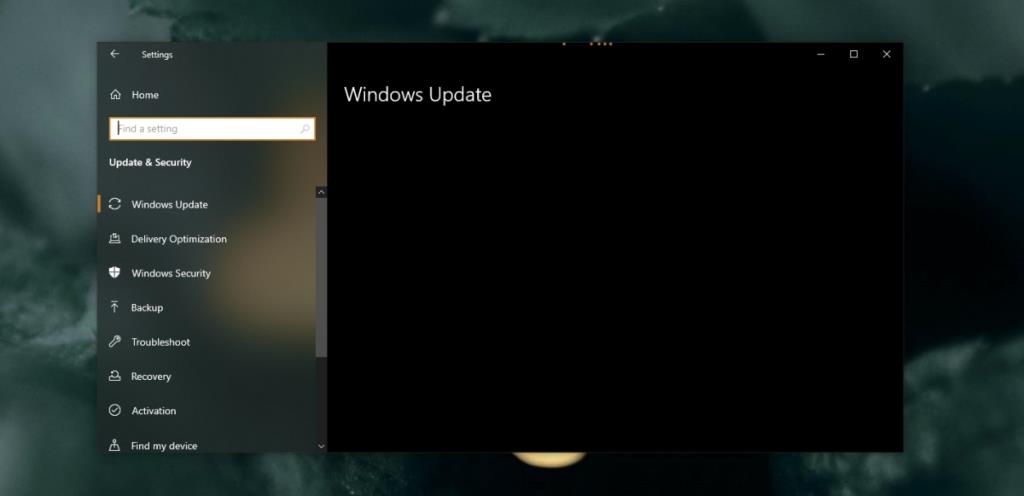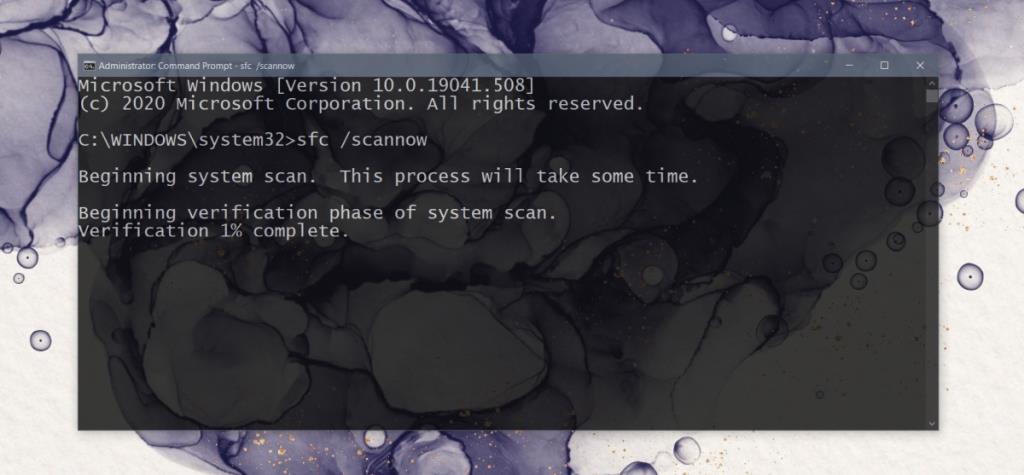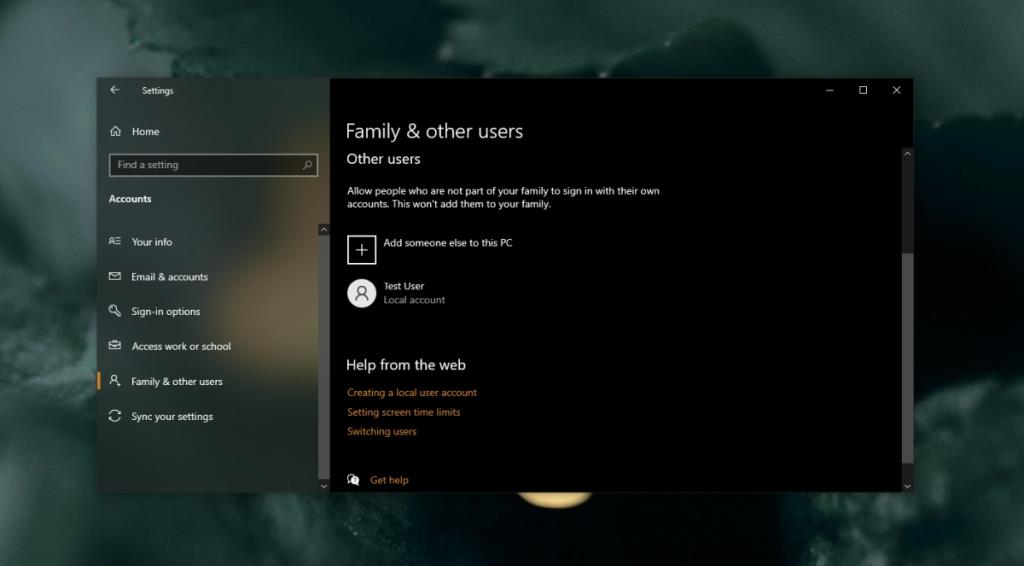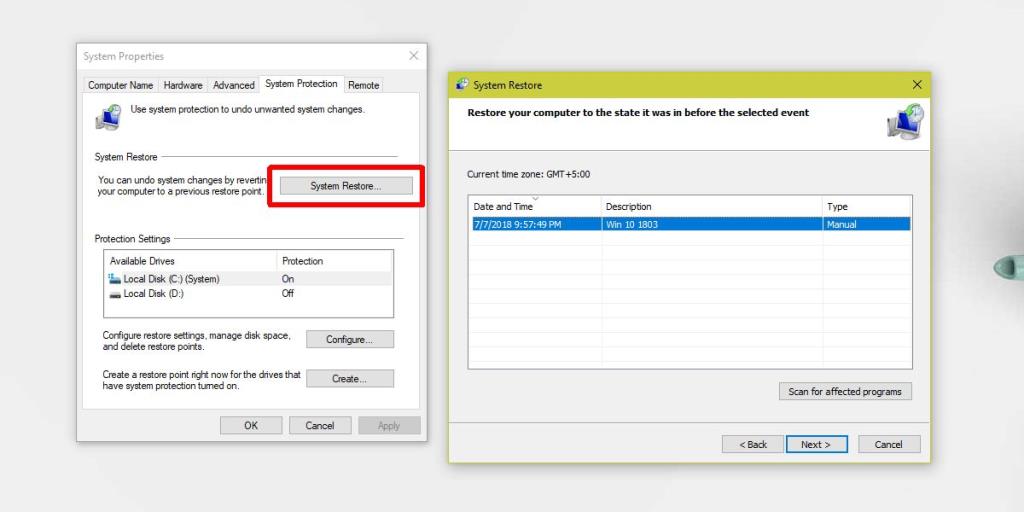Обновить Windows 10 просто; ОС проверит наличие обновлений, загрузит и установит их. Затем он перезапустит систему, чтобы завершить установку, и вы вернетесь к машине с последней версией Windows 10. Но что, если это пойдет не по плану, и вы не можете загрузить содержимое вкладки Windows Update?
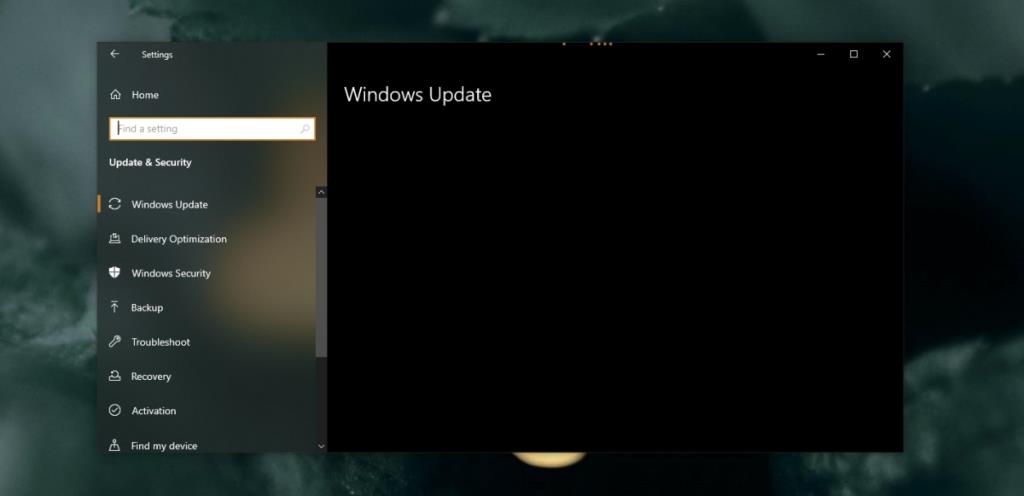
Исправить вкладку Windows Update & Security, которая не загружается
Приложение «Настройки» имеет решающее значение для обновления Windows 10. Оно позволяет пользователям проверять наличие обновлений, узнавать, какие из них доступны, а затем загружать и устанавливать их. Сюда же пользователи обращаются для устранения проблем с Windows 10. Если панель Центра обновления и безопасности Windows не загружается, пользователям блокируется доступ к важным настройкам.
Прежде чем вы начнете пытаться решить проблему, выполните эти более мелкие проверки.
- Закройте и снова откройте приложение «Настройки». Выберите «Обновление и безопасность» и дайте ему загрузиться в течение нескольких минут, не переходя ни на одну из вкладок.
- Перезагрузите систему и попробуйте перейти на вкладку Центр обновления Windows и безопасность.
Если вкладка по-прежнему не загружается, выполните указанные ниже исправления.
1. Запустите сканирование SFC.
Приложение «Настройки» является основным приложением Windows 10, и если оно не работает, оно указывает на проблемы с файлами операционной системы. Самый простой способ исправить это - сканирование SFC .
- Откройте командную строку с правами администратора .
- Выполните следующую команду:
sfc /scannow .
- Разрешите команде завершить и восстановить файлы.
- Перезагрузите систему.
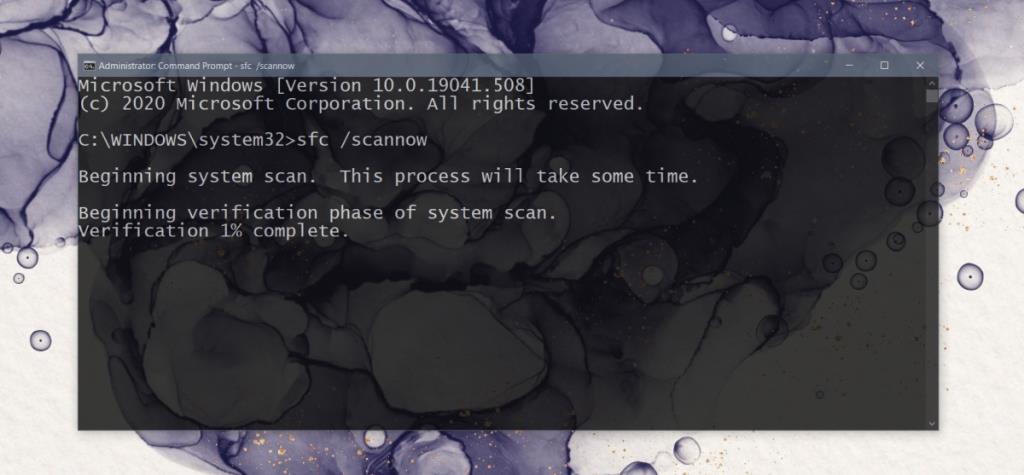
2. Запустите команду DISM.
Сканирование SFC восстанавливает файлы, но не может исправить все. Для файлов, которые нельзя восстановить, это инструмент DISM .
- Откройте командную строку с правами администратора.
- Выполните каждую из следующих команд одну за другой (это займет время).
Dism / Online / Cleanup-Image / CheckHealth
Dism / Online / Cleanup-Image / ScanHealth
Dism / Online / Cleanup-Image / RestoreHealth
- После завершения восстановления файла перезагрузите систему.
3. Создайте новую учетную запись Windows 10.
Ваша текущая учетная запись Windows 10 может быть повреждена без возможности восстановления, если и сканирование SFC, и восстановление DISM не решат проблему. Вы можете создать нового пользователя, и он будет создан со свежими настройками и безошибочными файлами.
- Откройте приложение «Настройки» с помощью сочетания клавиш Win + I.
- Зайдите в Аккаунты.
- Выберите вкладку Семья и другие пользователи.
- Щелкните Добавить кого-нибудь на этот компьютер.
- Создайте новую учетную запись для себя.
- Войдите в систему с новой учетной записью и перейдите на вкладку Центр обновления Windows.
- Убедившись, что он работает, предоставьте новой учетной записи Windows 10 права администратора и удалите старую.
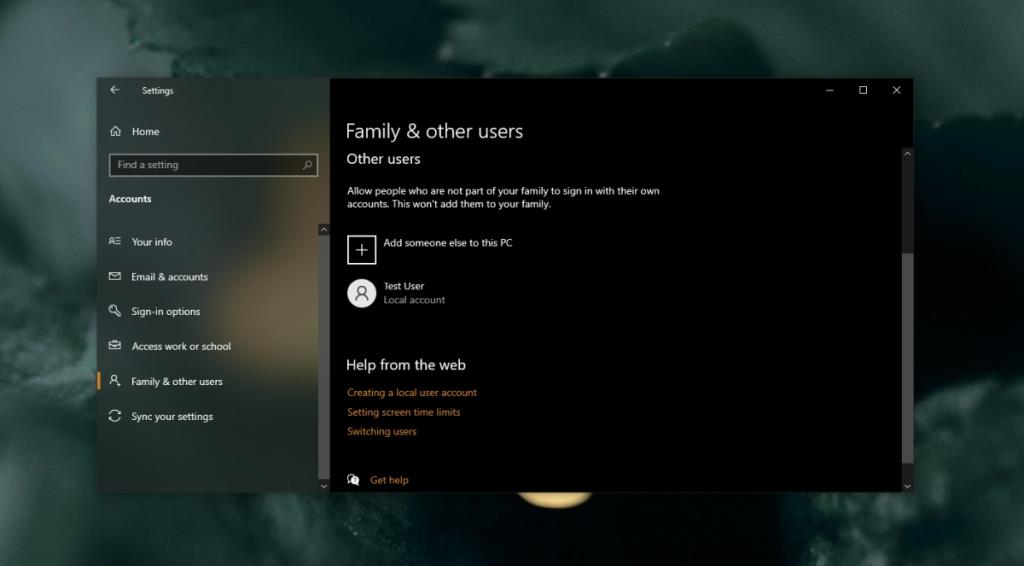
4. Восстановление системы
Если вы делаете регулярные резервные копии системы, т. Е. У вас настроена точка восстановления системы , это может избавить вас от создания и перехода на новую учетную запись пользователя.
- Откройте Панель управления.
- Щелкните внутри строки поиска и введите «система».
- Из результатов выберите Создать точку восстановления.
- Нажмите кнопку « Восстановление системы» на вкладке «Защита системы».
- Нажмите Далее и выберите точку восстановления.
- Продолжите восстановление системы.
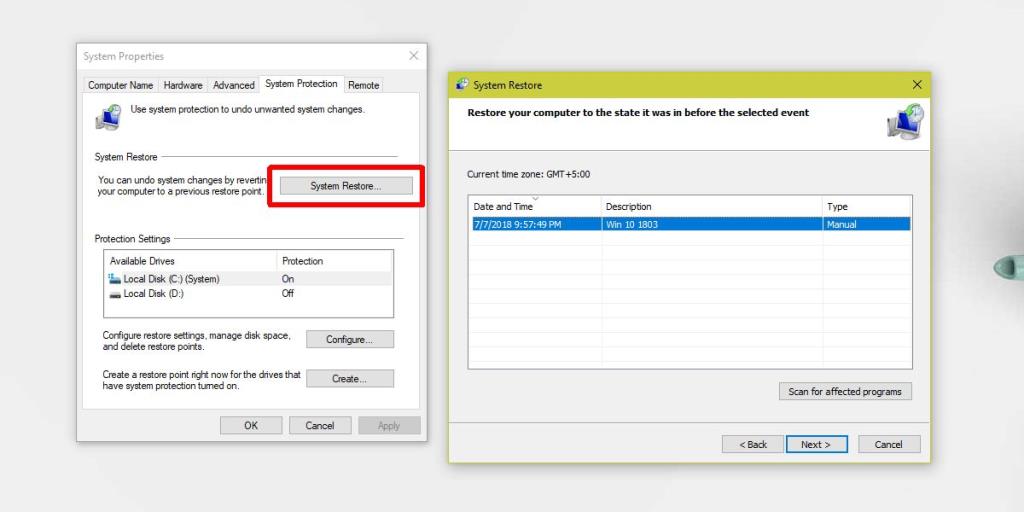
Вывод
Создание новой учетной записи решит проблему в большинстве случаев. В редких случаях, когда это не так, и у вас нет точки восстановления системы, к которой можно было бы вернуться, вы можете перезагрузить компьютер, чтобы получить новую установку Windows 10.